- Autors Jason Gerald [email protected].
- Public 2024-01-19 22:13.
- Pēdējoreiz modificēts 2025-01-23 12:27.
Vai esat novērojis ievērojamu datu patēriņu, neskatoties uz ierobežoto datu izmantošanu? Šo patēriņu var izraisīt Windows atjauninājumu funkcija. Windows atjaunināšana (WU) ir Microsoft piedāvāts pakalpojums, kas regulāri nodrošina Windows komponentu un programmu atjauninājumus. Šo atjauninājumu var pārtraukt, lai ietaupītu ievērojamu datu lietojuma apjomu. Šis raksts palīdzēs jums atspējot Windows atjaunināšanas pakalpojumu, lai interneta datu pakotņu izmantošanu varētu maksimāli izmantot citiem mērķiem.
Solis
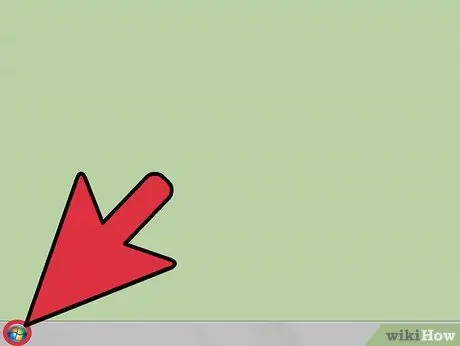
1. solis. Atveriet izvēlni “Sākt”
Jūs varat noklikšķināt uz krāsainās “Windows 7 Start” lodītes ikonas ekrāna apakšējā kreisajā stūrī.
Varat arī nospiest tastatūras taustiņu Win
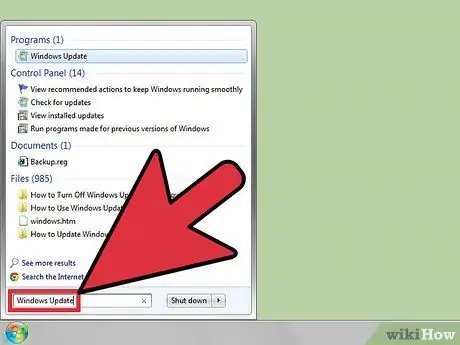
2. solis. Ierakstiet windows update
Pēc tam tiks veikta meklēšana.
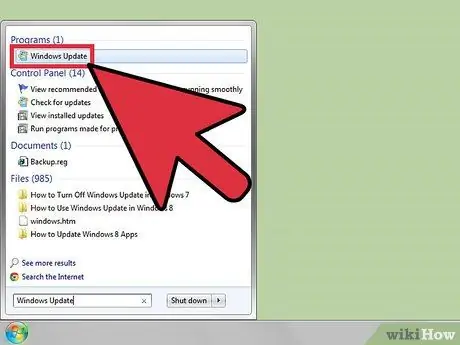
Solis 3. Izvēlieties atbilstošo rezultātu
Meklēšanas rezultāti tiks parādīti izvēlnes Sākt augšpusē.
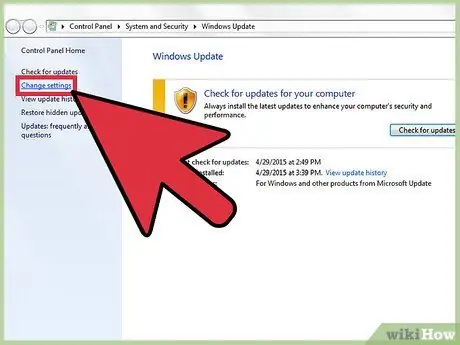
4. solis. Atveriet Windows atjaunināšanas iestatījumus
Loga kreisās rūts augšdaļā atlasiet “mainīt iestatījumus”.
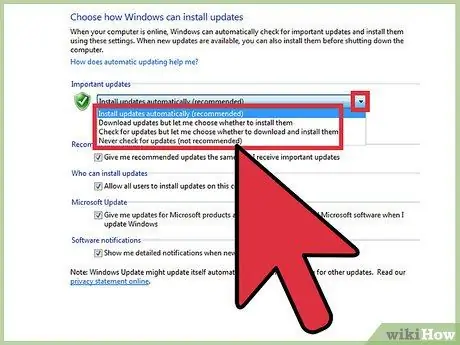
Solis 5. Atveriet nolaižamo izvēlni sadaļā "Svarīgi atjauninājumi"
Atvērtajā sarakstā tiks parādītas darbības, kuras varat izvēlēties, lai pārvaldītu atjauninājumus no Windows. Pieejamās iespējas ir šādas:
- “ Automātiski instalēt atjauninājumus (ieteicams) ”: Šī opcija automātiski veic atjauninājumu lejupielādes un instalēšanas procesu. Šī funkcija ir ieteicama tikai tad, ja jums ir interneta pieslēgums ar lielu vai neierobežotu joslas platumu. Windows atjauninājumi parasti ir diezgan lieli faili, un par to periodisku lejupielādi var tikt iekasēta liela maksa par datu izmantošanu.
- “ Lejupielādējiet atjauninājumus, bet ļaujiet man izvēlēties, vai tos instalēt ”: Šī opcija ir piemērotāka, ja jums ir piemērots joslas platums, bet ir ierobežota vieta cietajā diskā. Windows lejupielādēs atjauninājumu un dos jums iespēju izvēlēties, kurus atjauninājumus instalēt vai noņemt.
- “ Pārbaudiet atjauninājumus, bet ļaujiet man izvēlēties, vai tos lejupielādēt un instalēt ”: Izmantojot šo opciju, jūs ļaujat sistēmai Windows meklēt pieejamos atjauninājumus. Tomēr atjauninājumi tiks lejupielādēti un instalēti tikai pēc lēmuma pieņemšanas.
- “ Nekad nepārbaudiet atjauninājumus (nav ieteicams) ”: Šī opcija neļauj Windows meklēt, lejupielādēt un instalēt atjauninājumus. Ja šī opcija ir atlasīta, tā neradīs sistēmas darbības traucējumus.
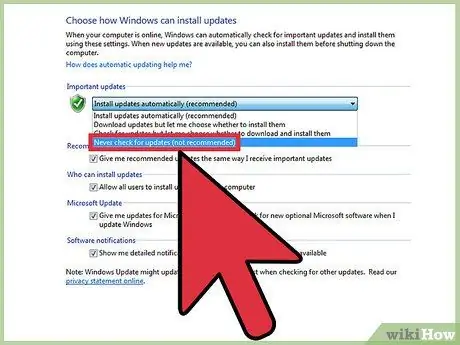
6. darbība. Atspējojiet Windows atjaunināšanas pakalpojumu
Nolaižamās izvēlnes apakšdaļā atlasiet “Nekad nepārbaudīt atjauninājumus (nav ieteicams)”.
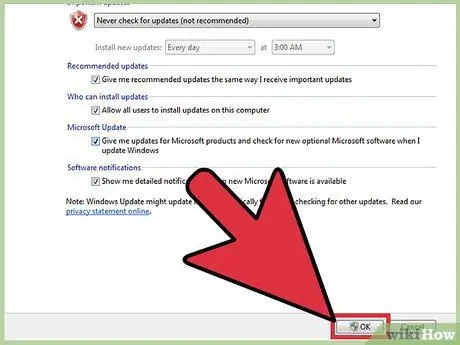
7. solis. Saglabājiet izmaiņas
Lapas apakšdaļā noklikšķiniet uz pelēkās pogas Labi.






